Spesso, gli utenti di tablet e smartphone si trovano ad affrontare problemi nel touchscreen (touchscreen): clic fantasma, clic spostati e talvolta risposta errata o orientamento errato. Tali problemi possono sorgere sia sul nuovo dispositivo (difetto di fabbrica, impatto meccanico), sia sul dispositivo dopo la riparazione del servizio con touch screen sostitutivo. Molto spesso, i problemi sorgono proprio nel secondo caso, poiché i dati sul funzionamento del touchscreen precedente sono ancora memorizzati nella memoria del dispositivo.
La soluzione più semplice Questo problema potrebbe essere la calibrazione del touchscreen, cioè la regolazione del posizionamento del punto e, in caso di orientamento errato nello spazio, la calibrazione dell’accelerometro (g – sensor). Ma prima è necessario verificare se la pellicola protettiva o la copertura, le tracce di umidità, cibo o grasso non influenzano il corretto funzionamento del touch screen. Inoltre, in rari casi, un software non funzionante o incompatibile può sovraccaricare il sistema e rallentare il funzionamento del touch screen. Prova a riavviare il dispositivo e prova a scoprire quale software può influire sul funzionamento errato.
Nella maggior parte dei moderni smartphone e tablet, la funzione di calibrazione touchscreen (regolazione della sensibilità) è già disponibile nelle impostazioni dello schermo ed è abbastanza facile da usare. Anche questa funzione può essere nascosta nel menu di ingegneria del tuo dispositivo (su Android) e con l’aiuto di una determinata combinazione di tasti puoi lanciarla.

Altre soluzioni cardinali-ripristinare le impostazioni di fabbrica o aggiornare il sistema operativo( OS), o attraverso la modalità di ripristino ( modalità di ripristino). Quando si ripristina le impostazioni predefinite di fabbrica o si aggiorna il sistema operativo, ricordare che tutti i dati sul dispositivo verranno eliminati.
Entra in modalità di ripristino su dispositivi Android È possibile spegnere il dispositivo, quindi è necessario tenere premuto il pulsante “volume su” e il pulsante di accensione. Quindi, utilizzando il bilanciere del volume, selezionare l’opzione desiderata e premere il pulsante di accensione. Per i dispositivi iOS, è necessario collegare il tablet o lo smartphone a un computer e, tenendo premuti i pulsanti Power e Home, attendere che il computer riconosca il dispositivo di aggiornamento del firmware del dispositivo.
Esistono anche programmi di calibrazione touchscreen, molti dei quali potrebbero richiedere i diritti di superutente ( Superutente, root). L’efficacia di questi programmi non è sempre la stessa, ma spesso aiuta a evitare di andare in un centro di assistenza.
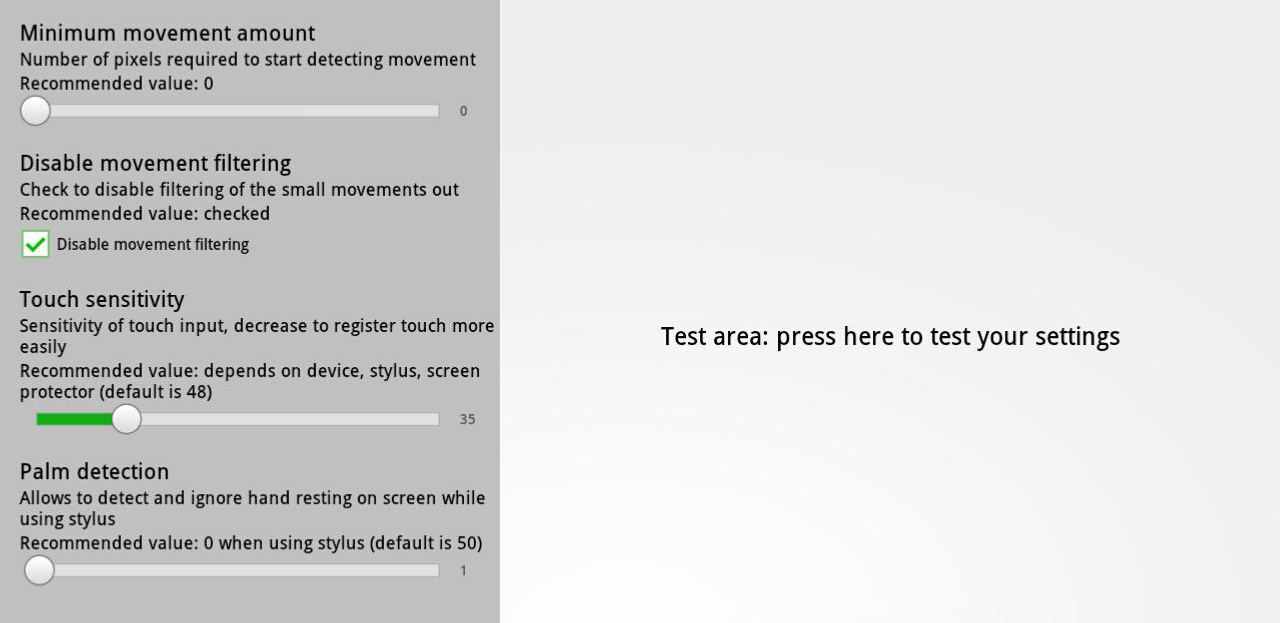
Ad esempio, per calibrare le compresse touchscreen Samsung Galaxy Tab 10.1, Samsung Galaxy Tab 7.7, Samsung Galaxy Note, Samsung Galaxy Galaxy, così come Asus transformer TF101 / TF201 può utilizzare il programma TouchScreen Tune (W3bsit3-dns.com). Forse è adatto per compresse druh con una configurazione simile.
Nonostante il posizionamento del programma SGS Touchscreen Booster (GooglePlay / w3bsit3-dns.com) esclusivamente per gli smartphone Samsung Galaxy S (i9000), in base al feedback degli utenti, si può sostenere che il programma è adatto per calibrare il touchscreen di vari modelli di tablet e smartphone.

Se hai effettuato tu stesso la sostituzione del touchscreen e nessuno dei metodi sopra descritti non ha aiutato, controlla la precisione dell’installazione del touchscreen, l’integrità dei cavi e dei componenti. E, soprattutto, assicurati di aver acquistato un touchscreen funzionante appositamente per il tuo modello di dispositivo in un negozio affidabile.
Più recentemente, il mercato dei dispositivi mobili potrebbe offrire principalmente dispositivi a pulsante. Solo occasionalmente nelle mani delle persone c’erano il PCC e altre curiosità che avevano un touch screen. Ma i tempi cambiano e la tecnologia non si ferma. Ora i contatori si sono quasi completamente sbarazzati dei dispositivi a pulsante, fornendo una vasta selezione di telefoni e tablet touch. Allo stesso tempo, la varietà di forme, modelli e qualità dei gadget è sorprendente. Ma tutti hanno lo stesso principio di informazioni di input e output: il touch screen, che ha anche le sue varietà. Considera cos’è un touchscreen, quali sono i suoi tipi e come calibrarli.
Tipi di sensori
Fin dall’inizio definiamo touchscreen. Touchscreen è un dispositivo per inserire qualsiasi informazione in un telefono o tablet. È inteso per un’adeguata percezione degli ordini da parte del dispositivo. Spesso il touchscreen (o sensore) è confuso con lo schermo, ma queste sono assolutamente due cose diverse.
Il mercato offre oggi 4 tipi principali di sensori per dispositivi mobili:
- resistivo;
- induzione;
- capacitivo;
- infrarossi.
Possono essere trovati nei dispositivi più diversi e, a loro volta, il loro costo dipende in parte dall’aspetto del touchscreen. Considera più in dettaglio ciascuno di essi.
Touchscreen resistivo
La vista resistiva dei touchscreen funziona sul principio di rispondere ai cambiamenti dei parametri geometrici. Quindi, per ottenere una risposta dallo schermo, è necessario premerlo leggermente. Per questo motivo, puoi immediatamente dire delle carenze che ha il touchscreen resistivo. Che cosa è un cattivo indicatore-per non dire nulla. Il tutto è nella stampa stessa, a causa della quale lo schermo si deteriora molto. E anche se è abbastanza facile lavorare con un touchscreen di questo tipo con i guanti o con l’aiuto di uno stilo, ma l’immagine è sbiadita e dopo un po ‘ appaiono dei graffi.
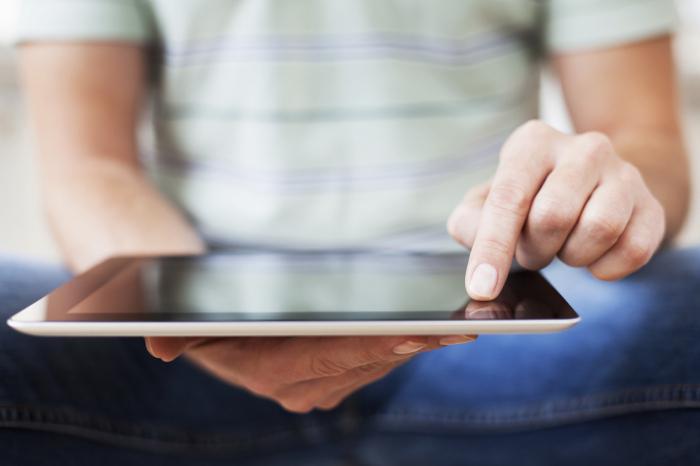
Touchscreen a induzione
Questo tipo di touchscreen si trova dietro il vetro solido e può essere controllato solo con uno stilo speciale. Questo è molto scomodo, poiché se questo articolo viene perso o rotto, sarà necessario pagare una notevole quantità di denaro per l’acquisto per gestirlo.
Touchscreen capacitivo
Questo tipo di touchscreen può essere definito una forma migliorata di sensori resistivi. Si trova anche sulla parte superiore dello schermo stesso e rovina leggermente l’immagine. Per controllare, puoi usare sia uno stilo che le dita. È possibile supportare il multi-touch (che non è il caso delle versioni precedenti) e il principio di funzionamento è la differenza di resistenza elettrica. Ciò consente di inserire le informazioni solo con un tocco leggero. Lo svantaggio è l’impossibile controllo di oggetti di terze parti e dita nei guanti.

Touchscreen a infrarossi
Questi sensori funzionano secondo il principio della griglia a infrarossi. I touchscreen a infrarossi sono versatili. Non rovinano l’immagine, ma, a loro volta, hanno una risposta lunga e una bassa precisione.
A circa l ‘ 80% dei dispositivi touch viene utilizzato un sensore capacitivo. È il più conveniente possibile, è economico e allo stesso tempo ha alti tassi di risposta. Resistivo è meno comune, ma è anche utilizzato nei dispositivi mobili a causa della sua economicità.
Calibrazione touchscreen
In alcuni casi, quando si sostituisce il sensore o in caso di malfunzionamento, è necessaria la calibrazione. Questa procedura non è molto complicata, ma richiede la massima attenzione, poiché la risposta corretta del touchscreen dipende da essa.
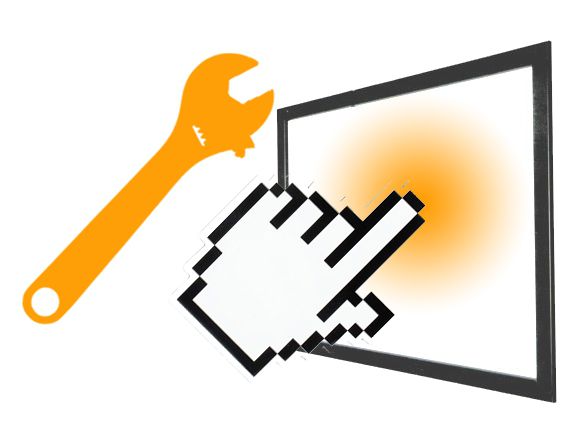
La calibrazione del touchscreen è una procedura di configurazione del sensore condotta per migliorare la precisione della risposta al tocco del dispositivo. Per verificare se questa procedura è richiesta o meno, è necessario rimuovere la pellicola protettiva (se non c’è, pulire bene lo schermo), attivare qualsiasi editor di testo e fare clic su una lettera specifica. Se sullo schermo appare un altro segno invece dell’opzione selezionata, è necessaria la calibrazione.
Calibrazione del sensore resistivo
Di norma, i touch screen resistivi richiedono di calibrare il touchscreen correttamente la prima volta che lo si accende. Che questa è una procedura mensile necessaria – quasi tutti dimenticano dopo il primo avvio. Inoltre, la calibrazione deve essere eseguita quando si sostituisce lo schermo, guasto del software, dopo una caduta o un impatto.
È abbastanza facile calibrare un sensore resistivo grazie a un’utilità” cablata ” chiamata ts_calibrate. Per avviarlo nel menu del telefono o del tablet è necessario andare alla sezione “Impostazioni”. Quindi, selezionare la voce “Impostazioni telefono” e qui fare clic su “Calibrazione”. Come risultato di queste azioni, lo schermo diventerà nero e apparirà una croce con un punto rosso situato al centro.

Per calibrare il touchscreen resistivo per un telefono o tablet, è necessario fare clic sul punto indicato dal punto. Dopo ogni risposta, si sposta e dopo il quarto clic nella memoria del dispositivo, tutti i dati della griglia vengono salvati. La verifica dopo la calibrazione può essere effettuata inserendo del testo. Se tutto è stato fatto correttamente, la lettera o il numero indicati appariranno sullo schermo.
Calibrazione del sensore capacitivo
Molto raramente, ma ci sono momenti in cui i sensori capacitivi perdono anche la griglia e devono essere calibrati. Il problema sta nella procedura stessa, dal momento che questi touchscreen sono molto complessi nel design e i dispositivi non hanno software “incorporato”.
La calibrazione è necessaria per iniziare scaricando l’utilità Tune TouchScreen. Identifica e configura facilmente il touchscreen stesso. Cosa darà? È solo che in caso di guasto del software o sostituzione del sensore, è impossibile impostare in modo indipendente una griglia che funzioni adeguatamente. Grazie a questo programma, è possibile regolare tutto ai valori desiderati.
Inoltre, vale la pena notare i guasti nel G-sensor, che determina la posizione dello smartphone o del tablet nello spazio. In alcuni casi, si comporta in modo inadeguato e complica notevolmente l’uso del gadget.
Per calibrare il dispositivo accelerometro sotto il sistema operativo Android, è necessario:
- Vai al menu ingegneria e allo stesso tempo premere i pulsanti di spegnimento e volume giù.
- Dopo che il menu viene visualizzato sullo schermo, utilizzando lo stesso pulsante del volume, è necessario scorrere le posizioni e trovare l’elemento del rapporto di prova.
- Nell’elenco che si apre, selezionare G-Sensor cali.
Dopo di che, basta mettere il gadget su una superficie piana e fare clic su Fai calibrazione. È necessario attendere che i valori digitali non vengano più visualizzati sullo schermo. Quindi fare doppio clic sul pulsante Volume su e selezionare Riavvia. Accelerometro di calibrazione tenuto.
Misure precauzionali
La calibrazione del touchscreen resistivo per tablet e telefono deve essere obbligatoria una volta al mese, poiché con l’uso attivo del dispositivo l’intera rete viene rapidamente interrotta. Se non lo fai, puoi ottenere una risposta inadeguata alla pressione e all’inconveniente in uso. Ma di regola, con la calibrazione in questo caso non ci sono problemi.

Molto più complicata è la situazione con i sensori capacitivi. Inizialmente non richiedono la calibrazione come procedura standard. Per questo motivo, prima di procedere alla sua implementazione, è necessario capire che se la calibrazione viene eseguita con grandi violazioni, non sarà possibile restituire tutte le impostazioni iniziali che il touchscreen aveva. Cosa significa? Questa è una perdita completa della funzionalità del dispositivo, che è quasi impossibile da ripristinare anche nei centri di assistenza. Pertanto, la calibrazione del sensore capacitivo è necessaria solo se si è sicuri delle proprie capacità e abilità.
Spesso, i telefoni sul sistema operativo Android con display sensibili al tocco “non obbediscono” all’utente e reagiscono in modo errato alla pressione. In altre parole, toccare un dito o uno stilo non è percepito come dovrebbe essere. In questo caso, la calibrazione dello schermo Android, che sarà in grado di far fronte a qualsiasi utente, aiuterà. Succede che il sensore esegua i comandi solo dopo pochi clic, il motivo per cui è il funzionamento errato del display e la necessità di configurarlo.
A cosa serve la calibrazione dello schermo?
Utilizzando una corretta calibrazione, è possibile eliminare i problemi con il riconoscimento tattile errato e la sensibilità del display insufficiente. Ma se i problemi sono iniziati dopo la caduta del dispositivo o la sua interazione con l’acqua, è necessario contattare il centro di assistenza più vicino. In questo caso, il problema è probabilmente di natura tecnica e richiede l’attenzione degli specialisti. La calibrazione sarà necessaria dopo il lavoro di sostituzione dello schermo o qualsiasi danno, anche minore.
Per essere in grado di eseguire questa procedura, è necessario effettuare le seguenti operazioni:
- Rimuovere la pellicola di protezione o di vetro, che garantisce il più corretto funzionamento del sensore;
- Tipo qualsiasi frase o una combinazione di numero;
- Se c’è una discrepanza tra la pressione del tasto sul display e le informazioni stampate, poi la calibrazione sarà richiesto.
Metodi di calibrazione
Ora ci sono due modi principali per regolare la sensibilità del display. È possibile utilizzare programmi speciali o regolare in modo indipendente il touchscreen. Per la maggior parte degli smartphone, le azioni non sono diverse e sono assolutamente identiche.
Calibrazione dello schermo utilizzando strumenti Android standard
Se non si ha accesso al negozio Google Play, il display può essere configurato in questo modo.
- Vai al menu impostazioni del tuo smartphone;
- Fai clic sulla voce “Impostazioni telefono”;
- Stiamo cercando la scritta “Calibrazione” e cliccaci sopra;
- Il display mostrerà la croce di destinazione, all’interno della quale è presente un punto;
- Sarai almeno tre volte per arrivare al centro del bersaglio.
Dopo le suddette manipolazioni, il dispositivo memorizzerà i tocchi. Questa è la fase finale della calibrazione. Ora è necessario testare il sensore digitando qualsiasi frase sullo schermo. Tutti i caratteri selezionati sulla tastiera devono essere visualizzati correttamente.
Applicazioni di calibrazione dello schermo per i telefoni Android
È possibile personalizzare la carriola utilizzando il software speciale. La maggior parte dei programmi sono disponibili gratuitamente e fare un buon lavoro con il compito. Le applicazioni sono facili da usare e da installare. Nel Google Play Store puoi trovare programmi gratuiticome Bubble, Clinometer e molti altri.
Calibrazione del display (Download)
Calibrazione dello schermo su Android utilizzando questa applicazione è facile da eseguire, perché ha un’interfaccia semplice ed intuitiva. Inoltre, la calibrazione del display distingue una varietà di funzionalità aggiuntive.
I vantaggi del software includono:
- È completamente gratuito e non crea alcuna restrizione per l’utente;
- Supporta la possibilità di lavorare con qualsiasi smartphone e tablet Android OS;
- C’è la pubblicità, ma si può disattivare nelle impostazioni o ringraziare gli sviluppatori;
- Grande grafica;
- La presenza di una mostra che illustra con la massima precisione in poche frazioni di grado l’angolo di inclinazione;
- È possibile correggere l’angolo, premendo il tasto o gesti;
- Alla posizione zero dell’angolo, viene emesso un segnale acustico;
- Se necessario, è possibile impostare la posizione orizzontale o verticale del display;
- È possibile installare l’applicazione su una scheda di memoria;
- Disabilitare la modalità “Sleep” mentre l’applicazione è in esecuzione.
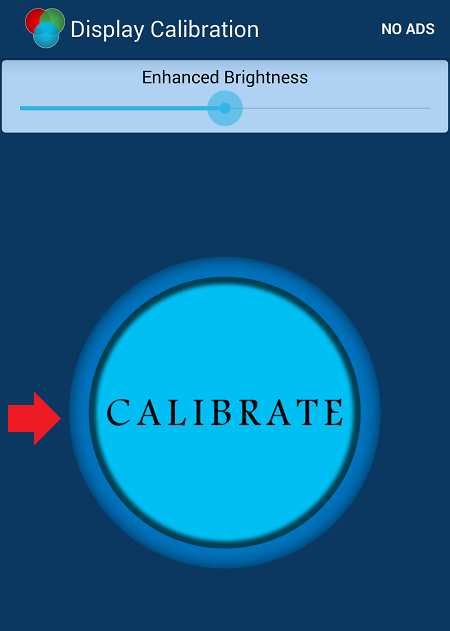
Quando si accende per la prima volta il programma, è necessario impostare il tipo di orientamento dello schermo nei parametri o attivare la modalità automatica. Quindi, eseguire il livello di calibrazione. A tale scopo, lo smartphone viene posizionato orizzontalmente e per qualche tempo il tasto di calibrazione, situato sul lato sinistro dello schermo, viene bloccato. Presto apparirà il messaggio “Calidbration”, quindi”Aspetta”. Quando il display mostra un angolo zero, il display sarà pienamente operativo.
TouchScreenTune per la calibrazione del display (Download)
La calibrazione dello schermo su Android può essere eseguita utilizzando questo programma, impostando i parametri ottimali del touchscreen. Hai la possibilità di impostare la sua sensibilità e velocità di risposta.
Prestazioni:
- Il programma consente di migliorare significativamente la sensibilità del sensore quando si utilizza un vetro o un film protettivo;
- Elimina l’effetto di ritardo del funzionamento del film protettivo;
- Se è necessario utilizzare parametri diversi, è possibile effettuare scorciatoie individuali per l’avvio rapido del programma;
- L’applicazione sarà particolarmente utile se si utilizza lo stilo. In questo caso, è anche possibile impostare un completo disprezzo per toccare il palmo, che consente di appoggiare la mano sul display durante il funzionamento dello stilo.
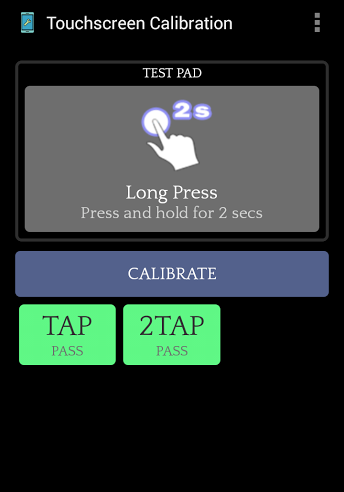
Riparazione touchscreen (Download)
Il programma è uno strumento professionale progettato per impostazioni manuali sensibilità tacha. “Riparazione touchscreen” è adatto per risolvere compiti semplici, così come in casi d’uso più complessi, in cui è importante misurare con precisione la pendenza.
Prestazioni:
- Calibrazione bidirezionale estesa, con la quale è possibile effettuare regolazioni su una superficie inadatta alla nozione di piatto;
- Qualsiasi direzione è calibrata separatamente, il che consente di ottenere la massima precisione;
- L’uso è completamente gratuito e non impone restrizioni.
Calibrazione dello schermo eseguita correttamente Android fornirà un buon display sensibile alla pressione.
La calibrazione del touch screen sui dispositivi mobili con sistema operativo Android potrebbe essere necessaria se il touchscreen non riconosce correttamente i tocchi. A seconda del produttore dello smartphone, potrebbero esserci varie utilità integrate per la calibrazione nel sistema. È inoltre possibile utilizzare applicazioni di terze partiper configurare il sensore su Android.
Calibrazione dello schermo su Android tramite l’utilità integrata
I metodi di calibrazione del display standard su smartphone di diversi produttori sono diversi. Di norma, la messa a punto viene eseguita tramite il menu di ingegneria o servizio. Per chiamarlo, è necessario inserire un codice speciale nell’applicazione Dialer (programma standard per effettuare chiamate su Android). Il codice può essere composto da numeri, simboli ” * “e”#”. La combinazione specifica per una determinata marca di telefoni può essere specificata nella documentazione del dispositivo o sul sito Web ufficiale del produttore.
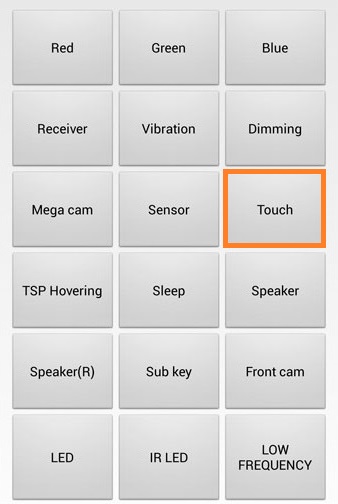
Mancia! Per modificare le impostazioni del touch screen, utilizzare la voce di menu” Touch “o” Calibrazione”. L’indirizzo esatto può essere trovato nelle istruzioni per lo smartphone Android.
In assenza o bassa efficienza degli strumenti Android di base, utilizzare programmi di sviluppatori di terze parti. Una delle opzioni più popolari per tali applicazioni: calibrazione touchscreen. L’utilità è gratuita e disponibile per il download tramite “Google Play Market”. Aiuterà a migliorare l’accuratezza del riconoscimento del tocco e ad eseguire gesti.
Dopo l’installazione, ti verrà chiesto di eseguire diverse azioni per calibrare lo schermo su Android:
- Toccare;
- Doppio tocco;
- Premere a lungo;
- Scorrere;
- Approssimazione;
- Distanza
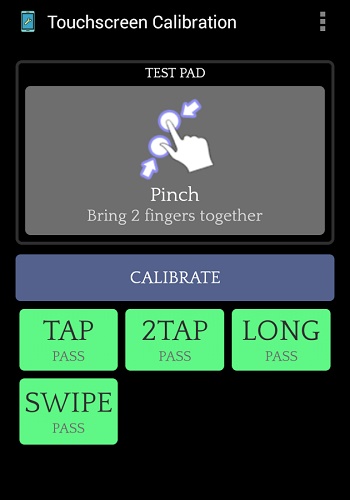
Importante! Se lo smartphone su Android non riconosce tutti i gesti, potrebbero esserci problemi con il touchscreen. Riavviare il dispositivo, quindi testare i movimenti dello schermo in altre applicazioni.
Video educativo: calibrazione dello schermo spot Android
A differenza dell’utilità precedente, l’impostazione dei parametri del sensore tramite il booster touchscreen SGS viene eseguita manualmente. Utilizzando i cursori, è possibile modificare i valori delle cinque impostazioni principali del touchscreen:
- Sensibilità;
- Durata della registrazione click;
- Movimento minimo;
- Filtro movimento;
- Il numero massimo di clic simultanei.
Tra parentesi dopo il nome del parametro viene indicato il valore predefinito. Se necessario, è possibile restituire le impostazioni standard dello schermo specificando questo numero. È inoltre possibile utilizzare il pulsante “Default” nell’angolo in basso a destra per impostare le impostazioni standard display Android.
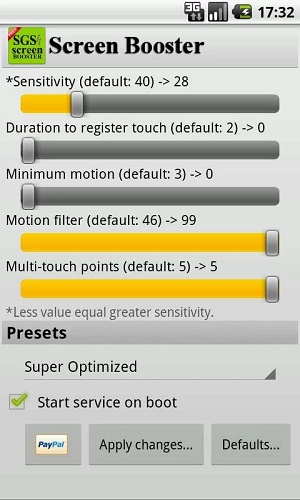
Il programma ha una serie di modelli predefiniti. È possibile selezionare l’opzione migliore per il funzionamento del sensore dall’elenco a discesa “Preset”. Per applicare le impostazioni ad ogni download di Android, seleziona “Avvia servizio all’avvio”.
![]()
Nota! Questa utility non funziona su tutti i modelli di telefoni e versioni del sistema operativo Android.
Vedi anche:
 Cosa fare se il Wi-Fi è spento su Lenovo Vibe x2
Cosa fare se il Wi-Fi è spento su Lenovo Vibe x2
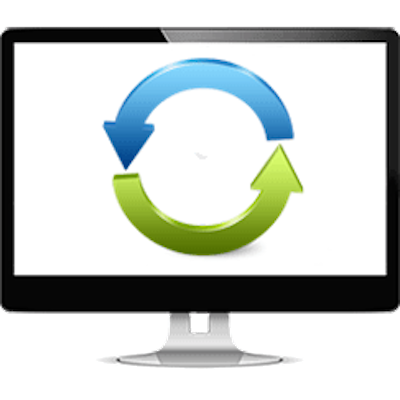 Elimina il riavvio spontaneo del computer con le tue mani
Elimina il riavvio spontaneo del computer con le tue mani  Cerca e ripristina i messaggi eliminati su Android e iPhone
Cerca e ripristina i messaggi eliminati su Android e iPhone